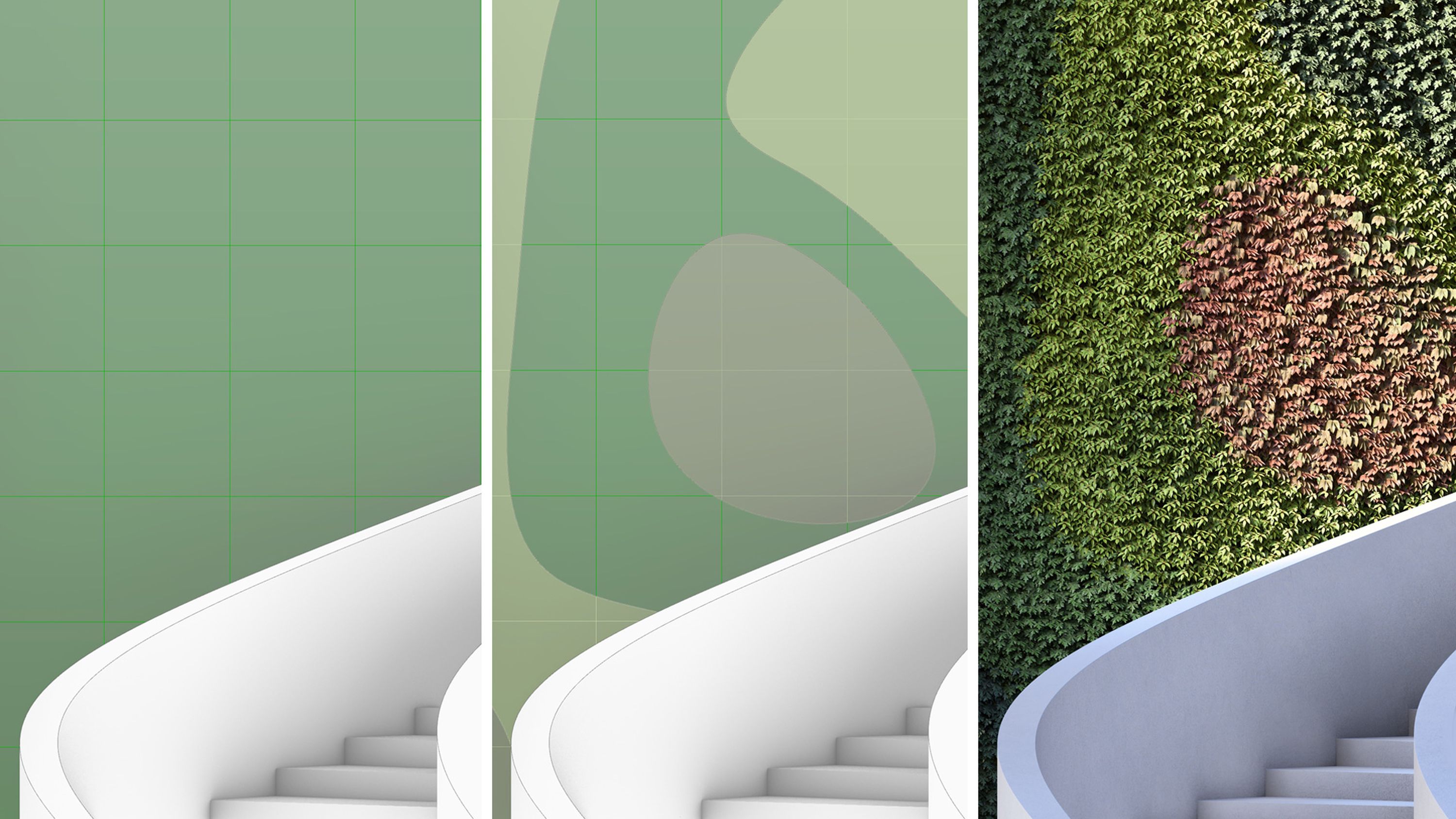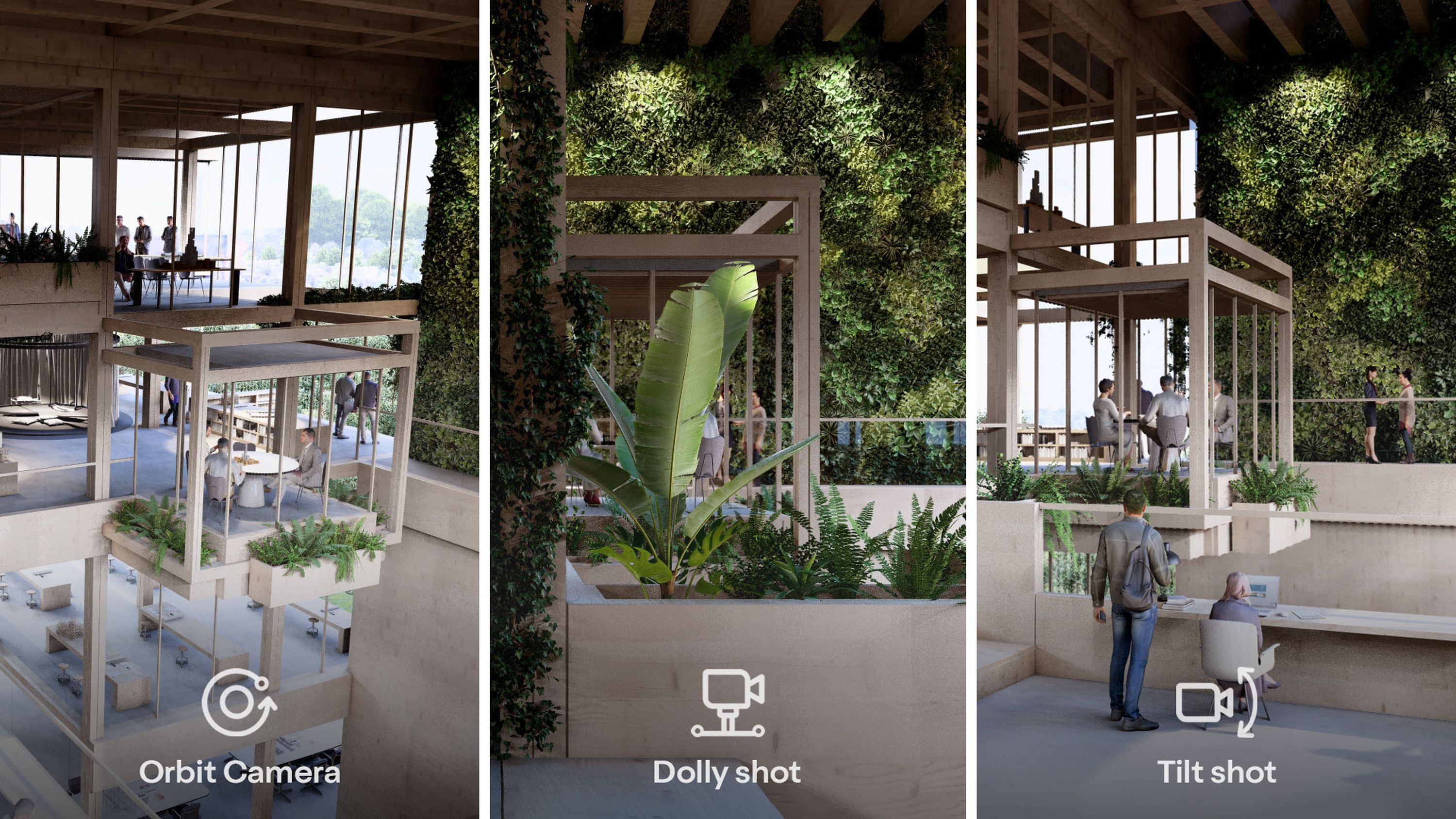Finden Sie Ihren Stil: Entwerfen Sie einen einzigartigen Look in Lumion
So optimiert man Stile und Effekte, um einen individuellen Look zu erzielen
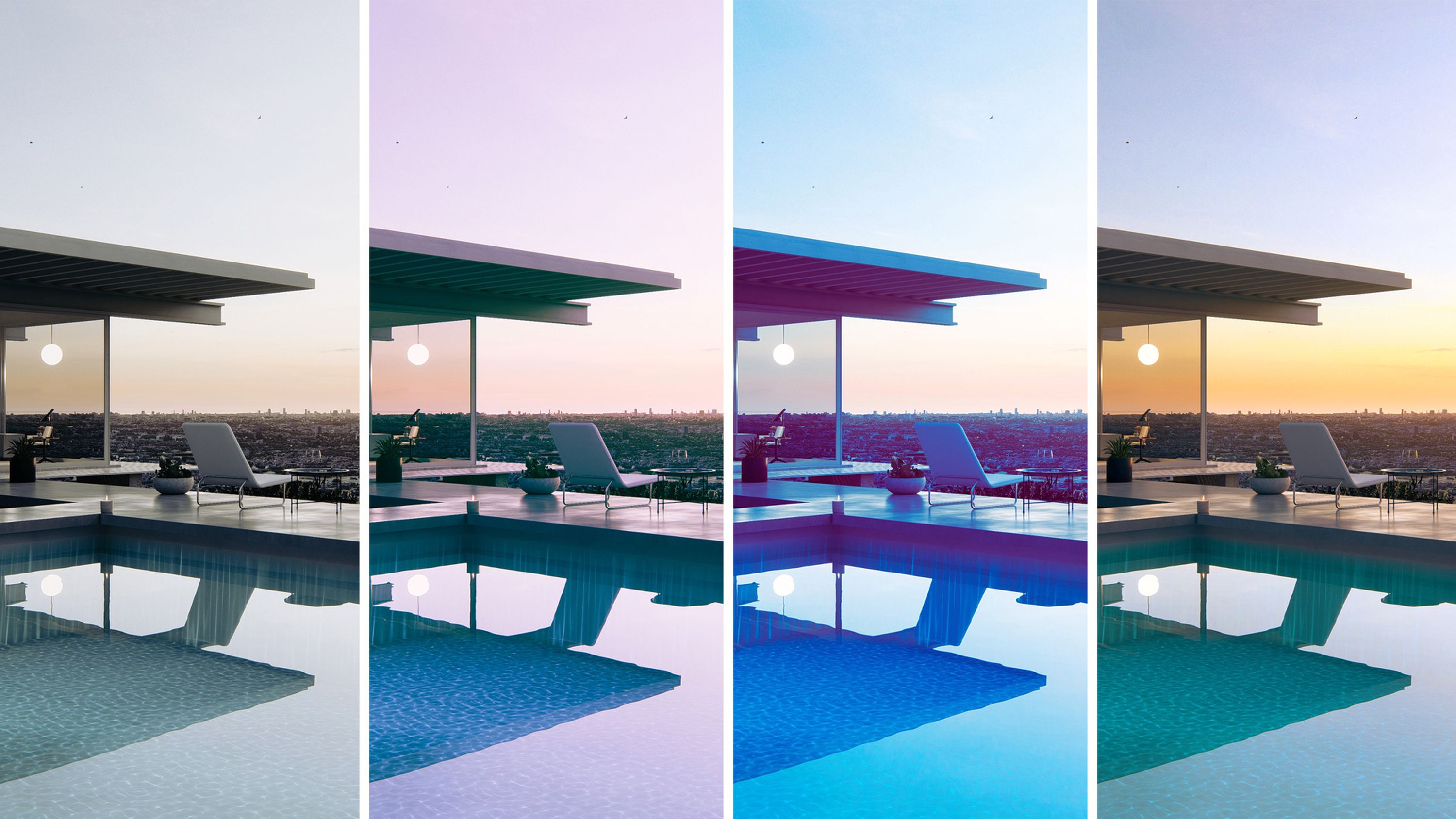
Entdecken Sie Ihren eigenen Rendering-Stil
Wir alle möchten, dass unsere Renderings auffallen. Eine sichere Methode, dies zu erreichen? Das Entwerfen eines charakteristischen Stils, der auf alle Ihre Visualisierungen angewendet werden kann.
Dies macht Ihre Arbeit nicht nur unverwechselbarer und erkennbarer, es kann auch Ihren Workflow optimieren und eine Konsistenz gewährleisten. Solange es in Ihren Renderings beibehalten wird, kann ein charakteristischer visueller Stil völlig Ihr eigener sein und jeden erdenklichen Look und Effekt umfassen. Und in einer Welt, in der der Fotorealismus dominiert, kann manchmal ein künstlerischer oder konzeptioneller Stil einem Rendering erlauben, wirklich zu glänzen.
Es gibt mehr als einen Weg, dies in Lumion zu erreichen – und sie alle erfordern minimalen Aufwand. In diesem Leitfaden führen wir Sie durch voreingestellte Stile, LUTs und Farbkorrekturen und zeigen Ihnen, wie Sie Ihren eigenen wiederverwendbaren Effekt-Stack erstellen können. Bereit zum Start?
Wählen Sie einen Stil auf einfache Weise aus
Visualisierung geht nicht nur darum, die realistischsten Ergebnisse zu erzielen. Indem Sie einen konzeptionelleren oder künstlerischeren Ansatz wählen, können Sie die Ideen und Absichten hinter einem Projekt klarer kommunizieren und bestimmte Aspekte eines Entwurfs viel effektiver hervorheben.
In den frühen Phasen des Entwurfsprozesses nutzen Sie wahrscheinlich die Visualisierung, um die Form und Funktion eines Raumes zu kommunizieren und seine Integration in die umgebende Umgebung darzustellen. Um sicherzustellen, dass der Betrachter für die Kernabsichten des Entwurfs empfänglich ist, wird oft ein kontextueller Ansatz bevorzugt, der zu viele ästhetische Details vermeidet, die eine subjektive Voreingenommenheit hervorrufen könnten.
Stile mit einem Klick
In Lumion finden Sie eine breite Palette von voreingestellten Stilen, die dazu dienen, Ihr Projekt auf Ihre bevorzugte Weise zu kommunizieren und Ihren Renderings einen persönlichen Look zu verleihen. Gehen Sie in den Foto- oder Filmmodus und finden Sie die folgenden Stilvorlagen unter der Schaltfläche Benutzerdefinierte Stile oben links:
Benutzerdefinierter Stil
Cinematic Konzept
Stiftkonzept
Tag
Abend
RT Tag
RT Nacht
RT Bewölkt
RT Blue Hour
Weitere künstlerische und konzeptionelle Effekte finden Sie unter den entsprechenden Tabs unter Effekte (+FX).
Die Magie der LUTs
Wenn Sie nach einem unverwechselbaren Stil suchen, dann sind Look-Up Tables (LUTs) genau das Richtige für Sie. Durch die gleichzeitige Änderung aller Töne Ihres Bildes bieten LUTs eine schnelle und einfache Möglichkeit, das Gesamtbild und die Stimmung eines Renderings zu beeinflussen.
Ob Sie es bemerken oder nicht, Sepiatöne erzählen oft eine Geschichte von Nostalgie, Pastelltöne helfen, eine weiche, traumhafte Qualität zu erzeugen, und warme Farbtöne erzeugen oft ein gemütliches, einladendes Gefühl.
Die Anwendung der gleichen LUTs auf Ihre Visualisierungen kann auch dazu beitragen, einen kohärenten visuellen Stil beizubehalten. Wenn Sie eine LUT auswählen, die zur Art der Beleuchtung passt, die in Verwendung ist, werden die gleichen Farbanpassungen mühelos auf jedes Rendering angewendet. Lumion bietet zwölf sofort einsatzbereite LUT-Voreinstellungen, um Ihnen zu helfen, Ihren gewünschten Look in Sekunden zu erreichen, plus die Möglichkeit, eine eigene Datei zu laden.
Um Ihre LUT auszuwählen, starten Sie im Foto-, Film- oder 360°-Panorama-Modus und klicken Sie auf das +FX-Symbol. Klicken Sie auf Farbkorrektur und Sie sehen unterhalb des Histogramms die Optionen, entweder eine LUT auszuwählen oder zu laden.
Um eine Voreinstellung auszuwählen, klicken Sie auf das Dropdown-Menü und wählen aus den verfügbaren Optionen.
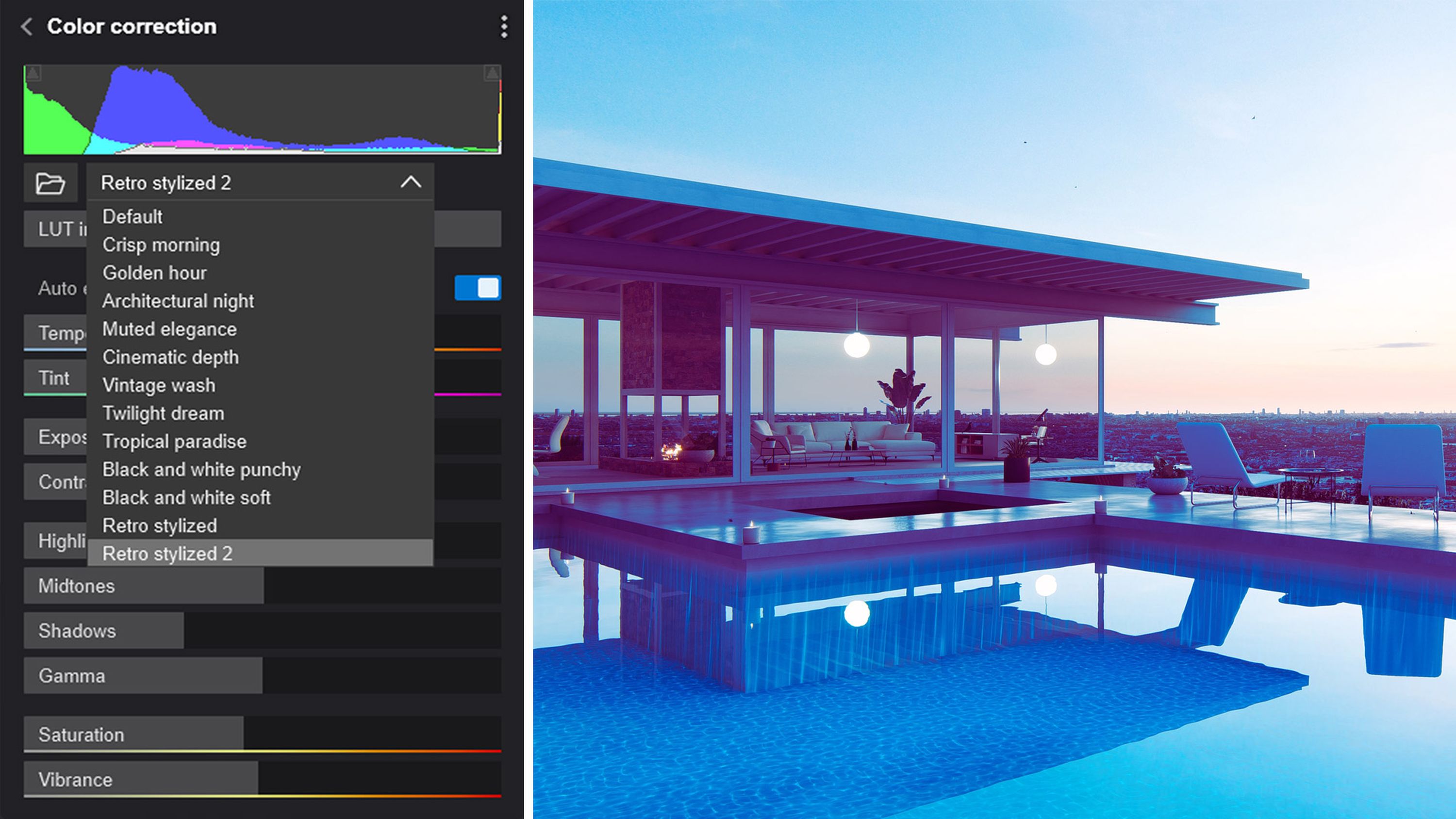
Wenn Sie lieber eine eigene LUT-Datei (.cube) laden möchten, können Sie mit der Ordnerschaltfläche suchen. Wenn Sie Hilfe bei der Suche nach der perfekten LUT-Datei für Ihr Projekt benötigen, haben wir einige nützliche Ressourcen hier für Sie zusammengestellt.
Bevorzugen Sie einen stärkeren oder subtileren Effekt? Bewegen Sie einfach den LUT-Intensität-Schieberegler, um Ihren gewünschten Look zu verfeinern.
Passen Sie die Einstellungen zur Farbkorrektur an
Auch wenn Sie Ihre ausgewählte LUT angewendet haben, möchten Sie vielleicht die Einstellungen zur Farbkorrektur weiter anpassen.
Unter den LUTs finden Sie eine Auswahl an Einstellungen, die Ihnen helfen, den Ton Ihrer Renderings perfekt auszugleichen.
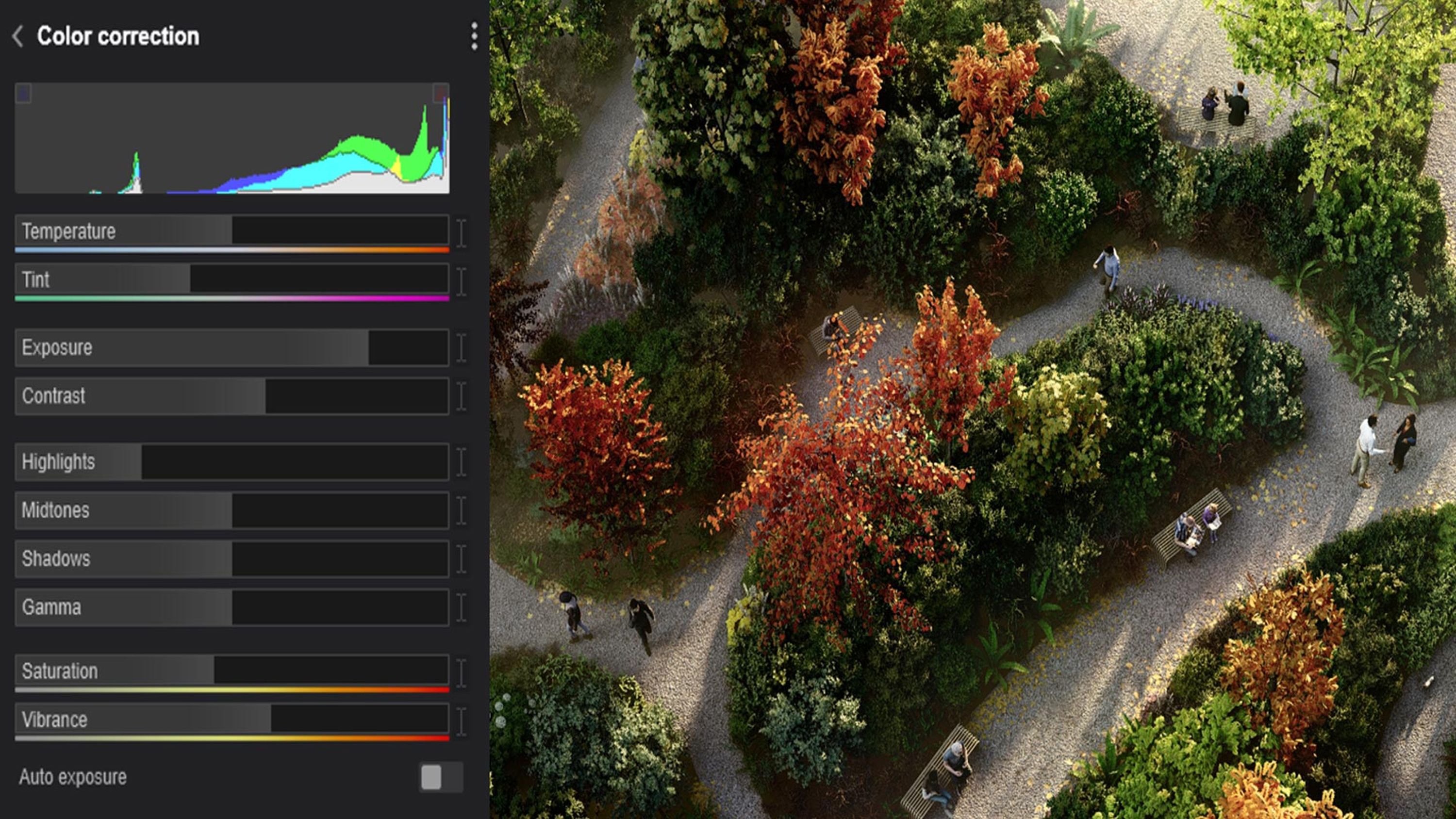
Sie können die Temperatur anpassen, um zu bestimmen, wie warm oder kühl Ihre Szene wirkt, den Farbton anpassen, um eventuelle Farbungleichgewichte zu korrigieren, den Kontrast ändern, um eine Tiefenwirkung zu erzeugen, und vieles mehr.
Weitere Informationen darüber, was diese Einstellungen bewirken finden Sie in diesem Leitfaden.
Ein Effekt für jeden ästhetischen Anspruch
Nachbearbeitungseffekte bieten eine weitere schnelle und einfache Möglichkeit, einen zusammenhängenden und erkennbaren visuellen Stil zu etablieren. Sie finden eine Reihe von Effekten im Foto-, Film- oder Panoramamodus, die Ihnen helfen, Ihre Renderings nach Belieben zu gestalten.
Wenn Sie einen kinematografischen Stil suchen, der eine starke emotionale Verbindung zum Betrachter herstellt, könnten Sie unter der Registerkarte Kamera in +FX Lens Flare oder chromatische Aberrationen auswählen.
Während Lens Flare die hellen Stellen von realen Kameras simuliert und die Ästhetik von Filmkameras hervorruft, fügen chromatische Aberrationen visuelle Verzerrungen hinzu, die oft mit Vintage- oder künstlerischer Fotografie in Verbindung gebracht werden.
Es gibt mehrere andere Effekte zur Auswahl, die leicht bestimmte Ästhetiken erreichen und Teil Ihrer kreativen Identität werden können.
Speichern und Laden Ihres FX-Stacks
Haben Sie einen individuellen oder Hausstil, der Ihre Renderings einzigartig macht? Lumion macht es einfach, diesen gleichen Look auf all Ihren Fotos, Filmen und Panoramen zu replizieren.
Ein eigener FX-Stack dient als Abkürzung, um eine Reihe von Effekten auf einmal anzuwenden, mit dem Ziel, einen bestimmten Stil zu erreichen. Durch das schnelle Laden eines abgespeicherten Stacks können Sie leichter einen unverwechselbaren, konsistenten visuellen Stil erstellen, der Ihre Projekte abhebt.
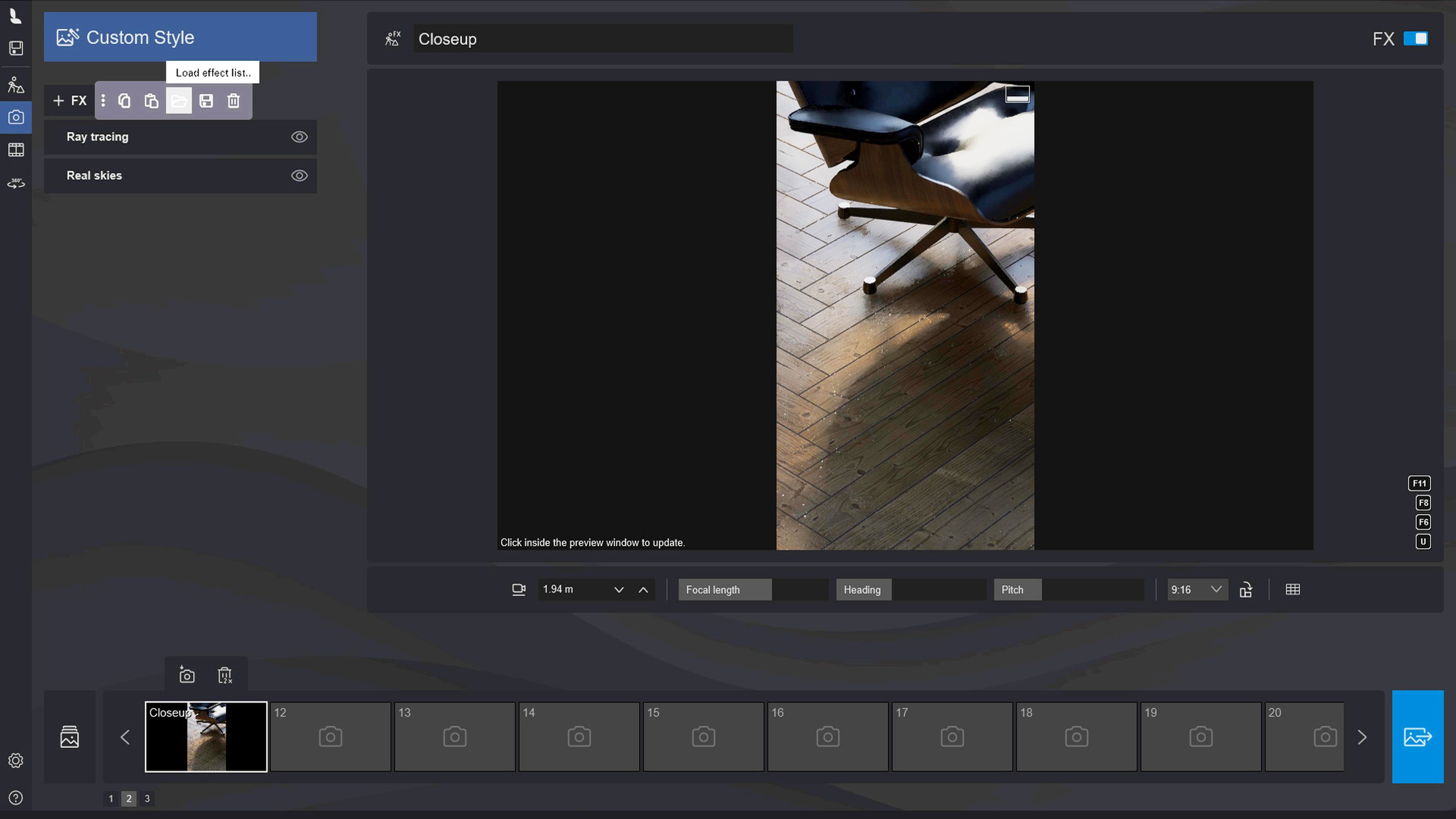
Wenn Sie die perfekte Kombination von Effekten gefunden haben und diese nicht verlieren möchten, gibt es gute Nachrichten: Sie müssen nicht. Speichern Sie einfach diese Einstellungen als eigenen FX-Stack, indem Sie auf die drei Punkte neben +FX im Foto- oder Filmmodus klicken. Sobald es gespeichert ist, können Sie und Ihr Team diesen leicht laden und auf andere Szenen anwenden, was Ihnen wertvolle Zeit spart. Die Schritte im Detail finden Sie in diesem Support-Leitfaden.
Haben Sie Ihren unverwechselbaren Stil gefunden?
Wir möchten ihn sehen! Teilen Sie Ihre Renderings, die Stile, LUTs oder Ihren Lieblings-FX-Stack verwenden, in der Lumion-Community. Sie können immer auf Social Media auf sich aufmerksam machen, indem Sie den Hashtag #madewithlumion verwenden.
Wenn Sie neu bei Lumion sind, kein Problem – Sie können dieses Tutorial kostenlos mit einer 14-tägigen Lumion-Pro-Testversion ausprobieren.